


在使用Windows 11系统的时候,有时我们会遇到一个问题:安装的软件并没有出现在桌面上。这可能会让我们感到困惑,不知道如何找到和访问这些软件。在本文中,我们将向您介绍一些解决方法,以便您可以轻松找到和访问在Windows 11系统中安装的软件。
具体方法如下:
1、启动开始菜单,点击位于右上方的【所有应用】选项。
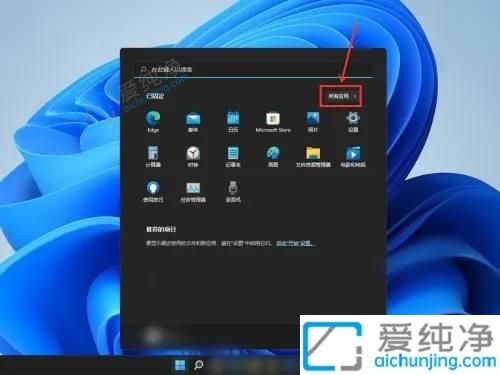
2、右键点击目标应用,依次选择【更多】>>【打开文件位置】,轻松找到该应用程序。
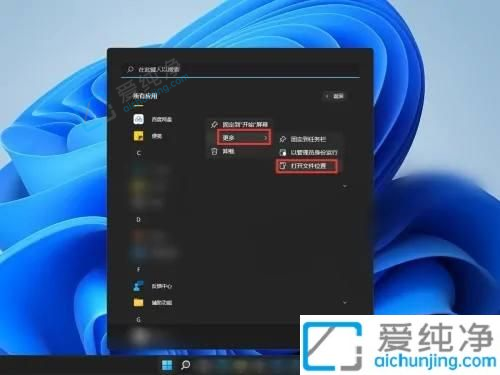
3、右键点击应用程序快捷方式,选择【显示更多选项】,即可进入更多设置。
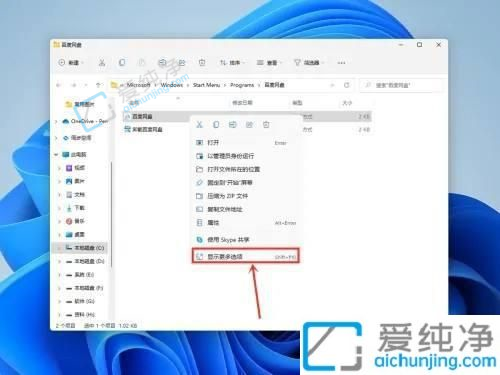
4、在弹出菜单中依次选择【发送到】>>【桌面快捷方式】,让应用程序更加便捷易用。
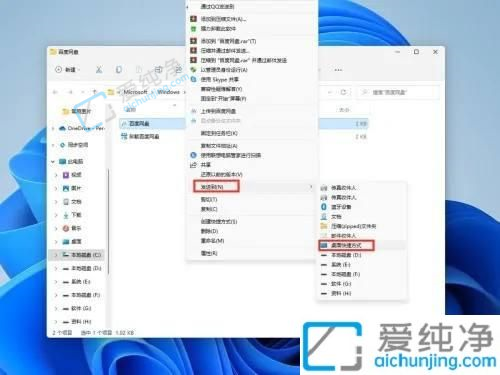
以上就是关于win11怎么将软件放到桌面的全部内容,还有不懂得用户就可以根据小编的方法来操作吧,希望能够帮助到大家。
| 留言与评论(共有 条评论) |